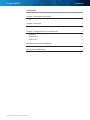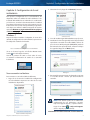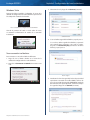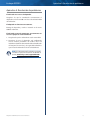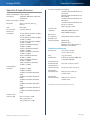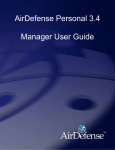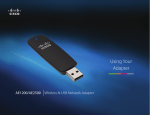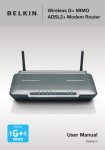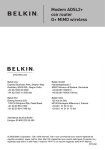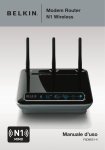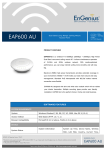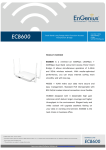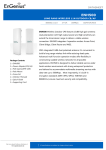Download Guía del usuario de Linksys AE1000
Transcript
Guía del usuario Linksys AE1000 Adaptador USB Wireless-N de alto rendimiento Contenido Linksys AE1000 Contenido Capítulo 1: Descripción del producto 1 Luz . . . . . . . . . . . . . . . . . . . . . . . . . . . . . . . . . . . . . . . . . . . . . . . . . . . . . . . 1 Capítulo 2: Instalación 2 Instalación . . . . . . . . . . . . . . . . . . . . . . . . . . . . . . . . . . . . . . . . . . . . . . . . . . 2 Capítulo 3: Configuración de la red inalámbrica 4 Windows 7 . . . . . . . . . . . . . . . . . . . . . . . . . . . . . . . . . . . . . . . . . . . . . . . . . . 4 Windows Vista . . . . . . . . . . . . . . . . . . . . . . . . . . . . . . . . . . . . . . . . . . . . . . . . 5 Windows XP . . . . . . . . . . . . . . . . . . . . . . . . . . . . . . . . . . . . . . . . . . . . . . . . . 7 Apéndice A: Resolución de problemas 8 Apéndice B: Especificaciones 9 Adaptador USB Wireless-N de alto rendimiento ii Linksys AE1000 Capítulo 1: Descripción del producto Gracias por elegir el adaptador USB Wireless-N de alto rendimiento Linksys AE1000. Mediante la tecnología de red inalámbrica más reciente, el adaptador agrega o actualiza la conectividad inalámbrica para el ordenador de escritorio o portátil con Windows. Para ayudar a proteger sus datos y privacidad, puede utilizar la encriptación de acceso Wi-Fi protegido 2 (WPA2) para proteger su conexión inalámbrica. Capítulo 1: Descripción del producto Base de extensión USB El adaptador se presenta unido a la base de extensión USB. El rendimiento de la señal inalámbrica puede mejorar al utilizar el adaptador en su base, en especial con ordenadores de escritorio que suelen colocarse debajo de mesas o escritorios. Para utilizar la base de extensión USB, asegúrese de que el adaptador está conectado a la base y, a continuación, conecte la base de extensión USB a un puerto USB del ordenador o portátil. Luz Enlace (azul) La luz parpadea cuando hay actividad de la red inalámbrica. Colocación del capuchón Cuando el adaptador está enchufado a la base de extensión USB o a un puerto USB del ordenador, podrá colocar el capuchón al adaptador. Para colocar el capuchón, empújelo hacia el otro extremo del adaptador hasta que encaje perfectamente. Adaptador USB Wireless-N de alto rendimiento 1 Capítulo 2: Instalación Linksys AE1000 Capítulo 2: Instalación Este capítulo describe el procedimiento que debe seguir para instalar el adaptador. Instalación 3. Para leer los términos de la licencia, haga clic en I have read and accept the License Terms for using this software (He leído y acepto los términos de la licencia para utilizar este software). Para aceptar los términos de licencia y seguir con la instalación, marque la casilla de verificación y haga clic en Next (Siguiente). Para instalar del adaptador: 1. Introduzca el CD en la unidad de CD-ROM. Acuerdo de licencia 4. Inserte el adaptador en un puerto USB libre de su ordenador. Introduzca el CD 2. Haga clic en Set up your Linksys Adapter (Configuración del adaptador de Linksys). DVD/CD-RW Drive (E:) Linksys Router Setup Always do this for software and games: AutoPlay DVD/CD-RW Drive (E:) Linksys Adapter Setup Install or run program Always do this for software and games: Install or run program Set up your Linksys Adapter Published by Cisco Consumer Products LLC General options Open folder to view files using Windows Explorer Set up your Linksys Adapter Published by Cisco Consumer Products LLC General options View more AutoPlay options in Control Panel Open folder to view files using Windows Explorer Speed up my system using Windows ReadyBoost Set AutoPlay defaults in Control Panel Set up Your Linksys Adapter (Configuración del adaptador de Linksys) Si no ve esta opción, acceda directamente a la configuración en el CD. Para ello, siga estos pasos en su sistema operativo específico: Windows 7 a. Acceda a Start > Computer (Inicio > Equipo). b. Haga doble clic en la unidad de CD-ROM. Windows Vista a. Acceda a Start > Computer (Inicio > Equipo). b. Haga doble clic en la unidad de CD-ROM. Install Linksys AE1000 (Instalación de AE1000) 5. La clave de configuración sencilla sirve para conectarse rápidamente a un router o punto de conexión inalámbrica. Si no dispone de una clave de configuración sencilla, seleccione No, I don’t have an Easy Setup Key (No, no tengo una clave de configuración sencilla). Si dispone de una clave de configuración sencilla, seleccione Yes, I have an Easy Setup Key (Sí, tengo una clave de configuración sencilla). Haga clic en Next (Siguiente). NOTA: Los puntos de conexión inalámbrica Cisco Valet incluyen una clave de configuración sencilla. Los puntos de conexión inalámbrica Cisco Valet y algunos routers Linksys también le permiten crear una desde su propia unidad flash USB. (No necesita una clave de configuración sencilla para finalizar la instalación). Windows XP a. Acceda a Start > My Computer (Inicio > Mi PC) y seleccione la unidad de CD‑ROM. b. Haga doble clic en Setup.exe. Adaptador USB Wireless-N de alto rendimiento 2 Linksys AE1000 Capítulo 2: Instalación 8. Siga las instrucciones que aparecen en la pantalla para utilizar la clave de configuración sencilla. Haga clic en Next (Siguiente). Do You Have an Easy Setup Key? (¿Tiene una clave de configuración sencilla?) Si no dispone de una clave de configuración sencilla, vaya al paso 6. Si dispone de una clave de configuración sencilla, vaya al paso 8. 6. Aparecerá una lista de las redes inalámbricas disponibles. Seleccione su red. Haga clic en Next (Siguiente). Connect to a Wireless Network (Conexión a una red inalámbrica) 7. Si su red no utiliza seguridad inalámbrica, vaya al paso 9. Si su red utiliza seguridad inalámbrica, introduzca la contraseña inalámbrica correspondiente al tipo de seguridad: •• Privacidad equivalente a conexión con cables (WEP): Introduzca la clave WEP. •• Acceso Wi-Fi protegido (WPA/WPA2): Introduzca la frase de paso (también denominada clave precompartida). Insert your Easy Setup Key (Inserción de la clave de configuración sencilla) 9. La instalación ha finalizado. Haga clic en Close (Cerrar). You are Now Connected to Your Wireless Network (Está conectado a la red inalámbrica) NOTA: Si tiene algún problema durante el proceso de instalación, consulte las preguntas frecuentes en el software de configuración, o utilice un ordenador con una conexión a Internet activa para consultar www.linksys.com/support. Haga clic en Next (Siguiente). Vaya al paso 9. Introducción de la contraseña inalámbrica Adaptador USB Wireless-N de alto rendimiento 3 Linksys AE1000 Capítulo 3: Configuración de la red inalámbrica Capítulo 3: Configuración de la red inalámbrica 2. Seleccione la red y haga clic en Connect (Conectar). Para ajustar la configuración de la red inalámbrica del adaptador, utilice una utilidad de red inalámbrica. Si ha instalado dicha utilidad en su ordenador o si su ordenador ya incluía una, consulte la documentación de la utilidad para obtener instrucciones de uso. De lo contrario, siga las instrucciones de la sección correspondiente que aparecen más abajo para utilizar la utilidad integrada del sistema operativo: Windows 7, página 4, Windows Vista, página 5 o Windows XP, página 7. Windows 7 Después de haber instalado el adaptador, el icono de la utilidad de configuración de red inalámbrica aparecerá en la bandeja del sistema del ordenador. Icono de la utilidad de configuración de red inalámbrica Selección de red 3. Si su red no utiliza seguridad inalámbrica, vaya al paso 5. 4. Introduzca la clave de seguridad, la clave de privacidad equivalente a conexión con cables (WEP) o la frase de paso de acceso Wi-Fi protegido (WPA/WPA2), también denominada clave precompartida, en función del tipo de seguridad. Haga clic en OK (Aceptar). (Si no ve el icono, haga clic en la flecha Mostrar iconos ocultos en la bandeja del sistema). Cuando el puntero del ratón se sitúe sobre el icono, se mostrará la información de estado de su conexión inalámbrica. Estado de la conexión inalámbrica Nueva conexión inalámbrica Para conectarse a una red inalámbrica diferente: 1. Haga clic en el icono de la utilidad de configuración de red inalámbrica. Aparecerá una lista de las redes inalámbricas disponibles. Red segura 5. Esta pantalla aparece mientras el adaptador se conecta a la red. No cancele a menos que desee finalizar la conexión. Conectándose a la red NOTA: Para obtener ayuda con la utilidad de configuración de red inalámbrica, consulte Help and Support (Ayuda y soporte técnico). Haga clic en Start > Help and Support (Inicio > Ayuda y soporte técnico). Redes inalámbricas disponibles Adaptador USB Wireless-N de alto rendimiento El ordenador está ahora conectado a la red inalámbrica. 4 Linksys AE1000 Windows Vista Capítulo 3: Configuración de la red inalámbrica 3. Seleccione la red y haga clic en Connect (Conectar). Después de haber instalado el adaptador, el icono de la utilidad de configuración de red inalámbrica aparecerá en la bandeja del sistema del ordenador. Icono de la utilidad de configuración de red inalámbrica Cuando el puntero del ratón se sitúe sobre el icono, se mostrará la información de estado de su conexión inalámbrica. Selección de red 4. Si su red utiliza seguridad inalámbrica, vaya al paso 5. Si su red no utiliza seguridad inalámbrica, aparecerá esta pantalla. Para conectarse a una red no segura, haga clic en Connect Anyway (Conectarse de todas formas) y vaya al paso 7. Estado de la conexión inalámbrica Nueva conexión inalámbrica Para conectarse a una red inalámbrica diferente: 1. Haga clic con el botón derecho en el icono de la utilidad de configuración de red inalámbrica. 2. Haga clic en Connect to a network (Conectarse a una red). Red no segura Menú de la utilidad 5. Introduzca la clave de seguridad, la clave de privacidad equivalente a conexión con cables (WEP) o la frase de paso de acceso Wi-Fi protegido (WPA/WPA2), también denominada clave precompartida, en función del tipo de seguridad. Haga clic en Connect (Conectar). Red segura Adaptador USB Wireless-N de alto rendimiento 5 Linksys AE1000 6. Esta pantalla aparece mientras el adaptador se conecta a la red. No cancele a menos que desee finalizar la instalación. Capítulo 3: Configuración de la red inalámbrica 8. Es posible que aparezca la pantalla Set Network Location (Establecer ubicación de red). Esta pantalla sirve para aplicar la configuración correcta según el tipo de ubicación. Seleccione Home (Casa), Work (Trabajo) o Public location (Ubicación pública). Conectándose a la red 7. Esta pantalla aparece cuando está conectado a la red. Seleccione Save this Network (Guardar esta red) si desea guardar sus parámetros. Haga clic en Close (Cerrar). Selección de la ubicación de red 9. Esta pantalla varía en función de la ubicación seleccionada. Haga clic en Close (Cerrar). Conectado a la red Parámetros de red guardados NOTA: Para obtener ayuda con la utilidad de configuración de red inalámbrica, consulte Help and Support (Ayuda y soporte técnico). > Help and Support Haga clic en Start (Inicio > Ayuda y soporte técnico). El ordenador está ahora conectado a la red inalámbrica. Adaptador USB Wireless-N de alto rendimiento 6 Linksys AE1000 Windows XP Después de haber instalado el adaptador, el icono de la utilidad de configuración inalámbrica rápida de Windows XP aparecerá en la bandeja del sistema del ordenador. Capítulo 3: Configuración de la red inalámbrica 4. Si su red utiliza seguridad inalámbrica de privacidad equivalente a conexión con cables (WEP), introduzca la clave WEP en los campos Network Key (Clave de red) y Confirm network key (Confirmar clave de red). Si su red utiliza seguridad inalámbrica de acceso Wi-Fi protegido (WPA/WPA2), introduzca la frase de paso en los campos Network Key (Clave de red) y Confirm network key (Confirmar clave de red). Haga clic en Connect (Conectar). Icono de la utilidad de configuración inalámbrica rápida Cuando el puntero del ratón se sitúe sobre el icono, se mostrará la información de estado de su conexión inalámbrica. Seguridad inalámbrica Estado de la conexión inalámbrica Nueva conexión inalámbrica 1. Haga clic con el botón derecho en el icono de configuración inalámbrica rápida de Windows XP y, a continuación, seleccione View Available Wireless Networks (Ver redes inalámbricas disponibles ). 2. Una ventana mostrará las redes inalámbricas disponibles. Seleccione la red deseada y haga clic en Connect (Conectar). Si la red no utiliza seguridad inalámbrica, vaya al paso 4. De lo contrario, siga con el paso 3. NOTA: La configuración inalámbrica rápida de Windows XP no admite el uso de frases de paso WEP. Introduzca la clave WEP exacta que utiliza el router inalámbrico o el punto de acceso. NOTA: Si su red utiliza seguridad WPA2, asegúrese de haber instalado la actualización para Windows XP (KB893357), disponible en www.microsoft.com. 5. Su red inalámbrica aparecerá como Connected (Conectada) cuando la conexión esté activa. Red inalámbrica disponible 3. Haga clic en Connect Anyway (Conectarse de todas formas) para conectar el adaptador a la red no segura y, a continuación, vaya al paso 5. Sin seguridad inalámbrica Adaptador USB Wireless-N de alto rendimiento Conexión de la red inalámbrica NOTA: Para obtener ayuda con la utilidad de configuración de red inalámbrica, consulte Help and Support (Ayuda y soporte técnico). Haga clic en Start > Help and Support (Ayuda y soporte técnico). Escriba inalámbrico en el campo de búsqueda y, a continuación, pulse Intro. El ordenador está ahora conectado a la red inalámbrica. 7 Linksys AE1000 Apéndice A: Resolución de problemas Apéndice A: Resolución de problemas El ordenador no reconoce el adaptador. Asegúrese de que ha introducido correctamente el adaptador en la ranura USB o en la base de extensión USB del ordenador. El adaptador no funciona correctamente. Extraiga el adaptador y vuelva a insertarlo en la ranura USB del ordenador. El ordenador no puede comunicarse correctamente con los otros equipos de su red inalámbrica. 1. Asegúrese de que los ordenadores están encendidos. 2. Asegúrese de que el adaptador está configurado con los mismos parámetros de nombre de la red inalámbrica (también denominado SSID o identificador del conjunto de servicios) y de seguridad inalámbrica que el resto de ordenadores de la red inalámbrica. WEB: Si no encuentra aquí la solución a sus dudas, consulte la sección de asistencia de AE1000 en la web, www.linksys.com/support/AE1000. Adaptador USB Wireless-N de alto rendimiento 8 Apéndice B: Especificaciones Linksys AE1000 Apéndice B: Especificaciones Nombre del modelo Linksys AE1000 Descripción Adaptador USB Wireless-N de alto rendimiento Número de modelo AE1000 Estándares 802.11a, 802.11b, 802.11g, 802.11n LED Enlace/Act N.º de antenas 2 antenas internas Potencia de transmisión Tasa de datos de 2,4 GHz a 11 Mbps: 18 dBm ± 1,5 dBm Tasa de datos de 2,4 GHz a 54 Mbps: 14 dBm ± 1,5 dBm Tasa de datos de 5 GHz a 54 Mbps: 12 dBm ± 1,5 dBm 2,4 GHz, 11N (MCS0, HT20/40): 18 dBm ± 1,5 dBm 2,4 GHz, 11N (MCS8, HT20/40): 18 dBm ± 1,5 dBm 2,4 GHz, 11N (MCS15, HT20/40): 12 dBm ± 1,5 dBm 5 GHz, 11N (MCS0, HT20/40): 16 dBm ± 1,5 dBm 5 GHz, 11N (MCS8, HT20/40): 16 dBm ± 1,5 dBm 5 GHz, 11N (MCS15, HT20/40): 10 dBm ± 1,5 dBm Sensibilidad de recepción -84 dBm a 11 Mbps -70 dBm a 54 Mbps -83 dBm a 2,4 GHz/5 GHz, MCS0, HT20 -80 dBm a 2,4 GHz/5 GHz, MCS0, HT40 -83 dBm a 2,4 GHz/5 GHz, MCS8, HT20 -80 dBm a 2,4 GHz/5 GHz, MCS8, HT40 -65 dBm a 2,4 GHz/5 GHz, MCS15, HT20 -62 dBm a 2,4 GHz/5 GHz, MCS15, HT40 Ganancia de la antena en dBi 802.11a: 5 GHz => 4 dBi 802.11g: 2,4 GHz => TX0: 0,5 dBi, TX1: 1,4 dBi Consumo energéticoTX (2,4 GHz): 330 mA, HT20; 340 mA HT40 a 5 V TX (5 GHz): 400 mA, HT20; 430 mA HT40 a 5 V RX (2,4 GHz): 140 mA, HT20; 160 mA HT40 a 5 V RX (5 GHz): 150 mA, HT20; 180 mA HT40 a 5 V En espera: 150 mA Radio apagada: 20 mA Funciones de seguridad WEP, WPA y WPA2 Personal, WPA y WPA2 Enterprise Bits de clave de seguridad Encriptación de hasta 128 bits Requisitos del sistema operativo Windows XP, Windows Vista, Windows Vista edición 64 bits o Windows 7 actualizados Condiciones ambientales Dimensiones 79,9 x 25,4 x 12,4 mm (3,15” x 1,00” x 0,49”) Peso 11 g (0,39 onzas) Certificación FCC, CE, IC, UL, RoHS, WEEE, IDA, C-Tick, Wi-Fi A/B/G/N Temperatura de funcionamiento De 0 a 40 °C (de 32 a 104 °F) Temperatura de almacenamiento De -20 a 70 °C (de -4 a 158 °F) Humedad de funcionamiento Entre el 10% y el 85% sin condensación Humedad de almacenamiento Entre el 5% y el 90% sin condensación Las especificaciones pueden cambiar sin previo aviso. 3425-01522 Adaptador USB Wireless-N de alto rendimiento 9 www.linksys.com/support Cisco, el logotipo de Cisco y Linksys son marcas comerciales o marcas registradas de Cisco o sus filiales en EE. UU. y otros países. Otras marcas comerciales mencionadas en este documento o página web son propiedad de sus respectivos dueños. © 2010 Cisco o sus filiales. Todos los derechos reservados.